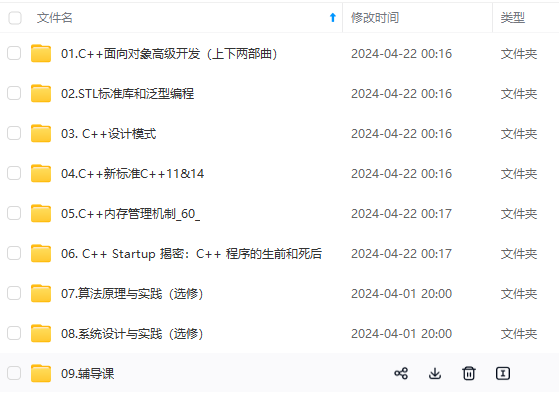
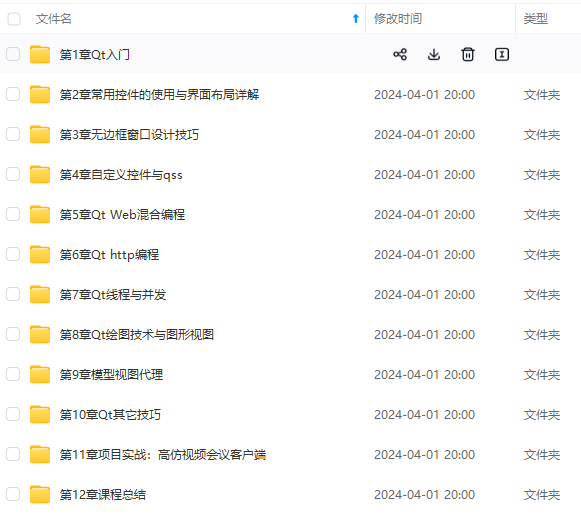
网上学习资料一大堆,但如果学到的知识不成体系,遇到问题时只是浅尝辄止,不再深入研究,那么很难做到真正的技术提升。
一个人可以走的很快,但一群人才能走的更远!不论你是正从事IT行业的老鸟或是对IT行业感兴趣的新人,都欢迎加入我们的的圈子(技术交流、学习资源、职场吐槽、大厂内推、面试辅导),让我们一起学习成长!
10.密码验证方式,很重要
第一个是强密码校验,mysql推荐使用最新的数据库和相关客户端,MySQL8换了加密插件,所以如果选第一种方式,很可能你的navicat等客户端连不上mysql8
这里推荐选择第二个(文章这一部分为更新,如果教程中后续步骤和图片出现差异,请按安装提示继续)
11.设置密码,需要牢记,如有必要请安全保存下来
12.默认,继续
13.勾选,继续
14.Execute执行
15.点击finish
mysql-router
mysql-router是mysql官方的轻量级的中间件,因为是在本地使用,暂不配置
17.继续
18.输入密码
点击check,成功了Next才可点击
19.继续
20.结束
三、验证
(一)利用mysql命令行客户端
1.从开始菜单中打开刚刚安装的mysql命令行客户端
2.输入密码
3.输入show databases;回车
(二)利用mysql的workbench可视化工具
1.打开mysql的workbench,如果开始菜单找不到,可以win键+Q进行搜索
2.点击灰色区域
3.输入密码
4.在Query区直接输入命令,然后点闪电标志执行,直接出结果
(三)利用windows的cmd命令行
1.配置环境变量,如果安装的时候是默认路径,那么默认路径如图
2.输入mysql -h 127.0.0.1 -u root -p或者直接mysql -u root -p,然后输入密码,即可登陆
3.输入show databases;回车
(四)利用客户端工具连接,推荐Navicat
1.新建连接-mysql
2.双击进行连接
3.连接成功
至此,mysql 8安装并验证通过。
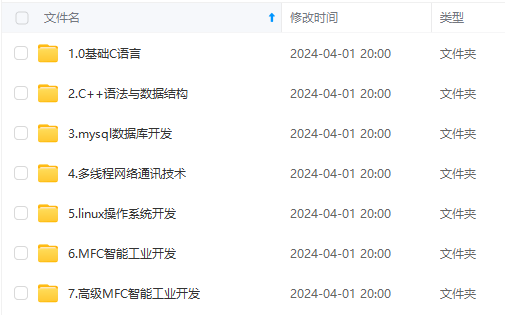
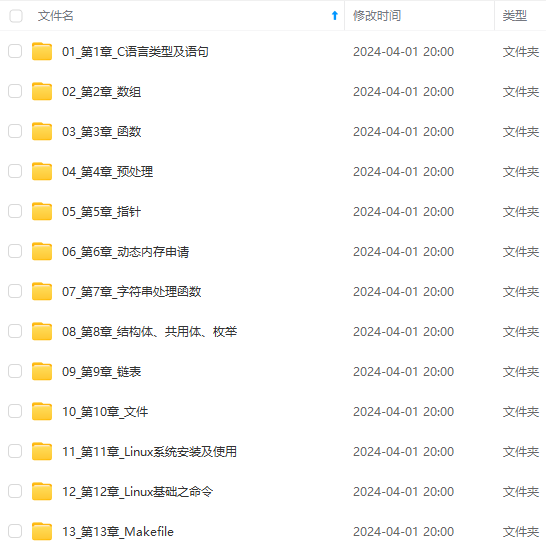
既有适合小白学习的零基础资料,也有适合3年以上经验的小伙伴深入学习提升的进阶课程,涵盖了95%以上C C++开发知识点,真正体系化!
由于文件比较多,这里只是将部分目录截图出来,全套包含大厂面经、学习笔记、源码讲义、实战项目、大纲路线、讲解视频,并且后续会持续更新
g-d31Cnio1-1715817405997)]
既有适合小白学习的零基础资料,也有适合3年以上经验的小伙伴深入学习提升的进阶课程,涵盖了95%以上C C++开发知识点,真正体系化!
由于文件比较多,这里只是将部分目录截图出来,全套包含大厂面经、学习笔记、源码讲义、实战项目、大纲路线、讲解视频,并且后续会持续更新







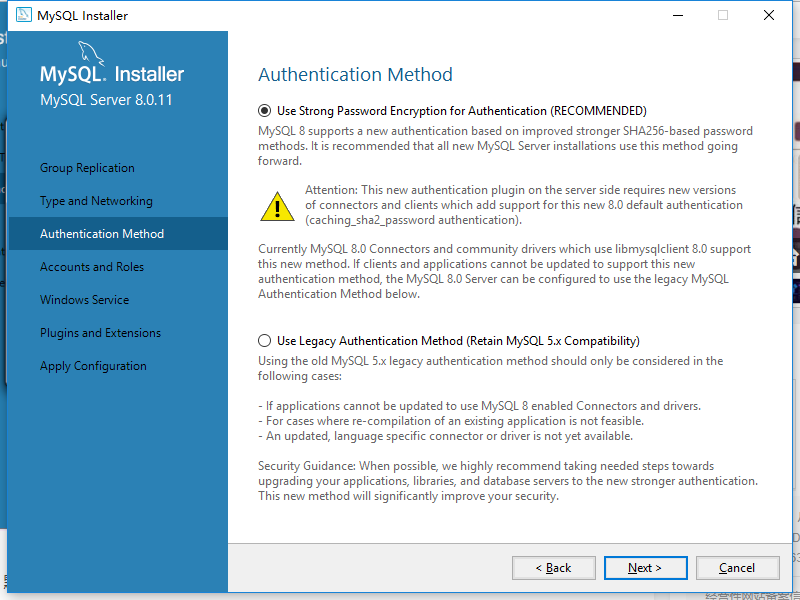
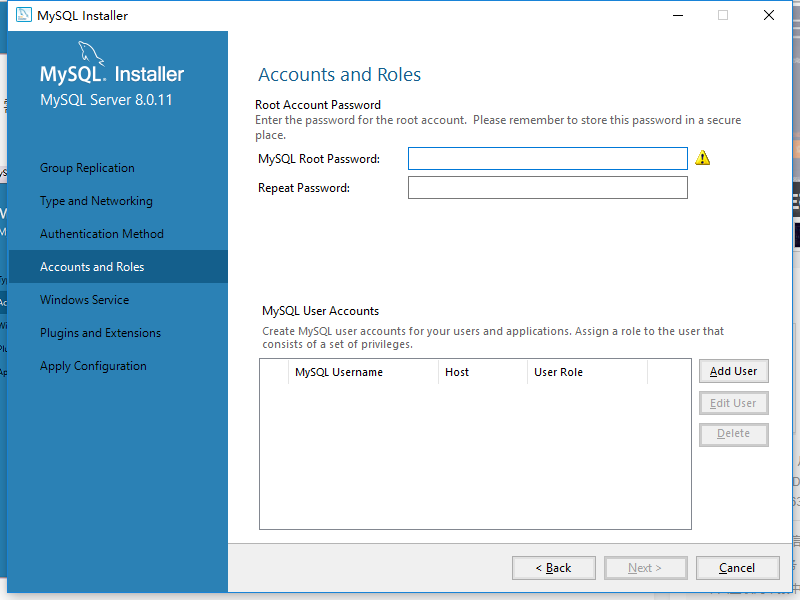
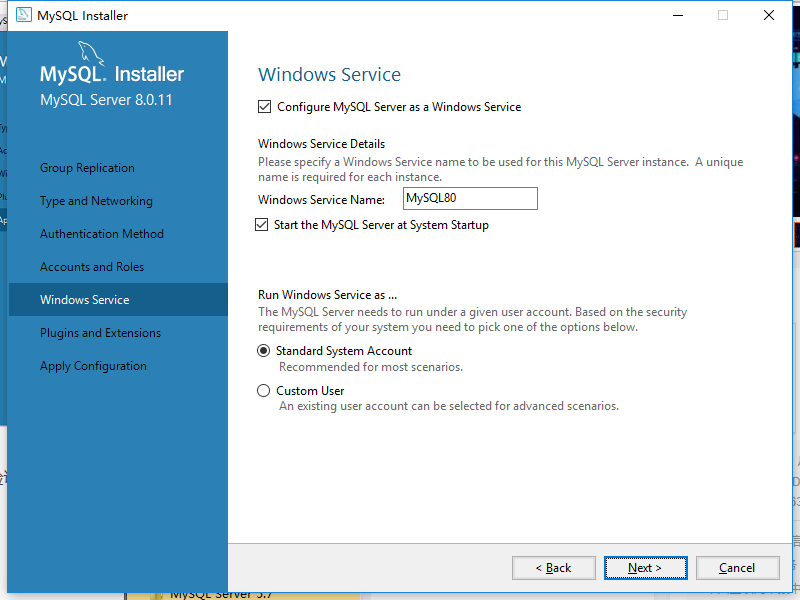
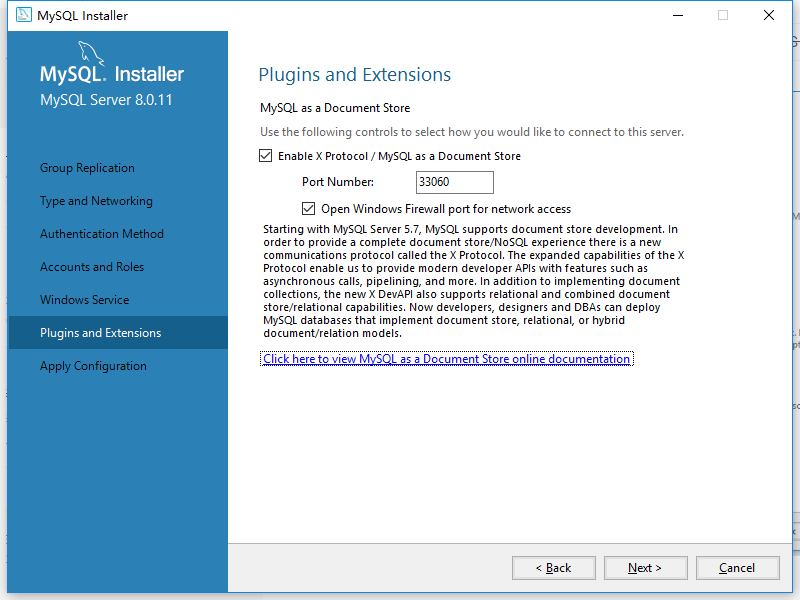
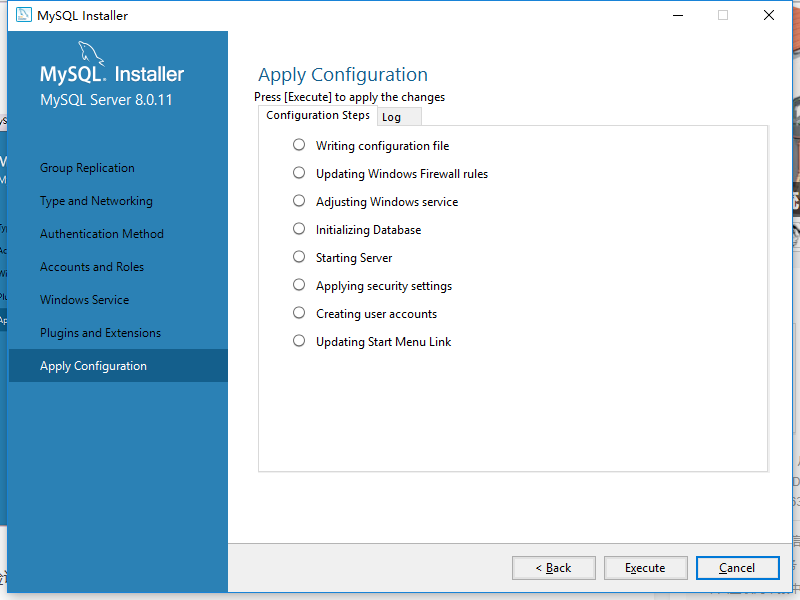
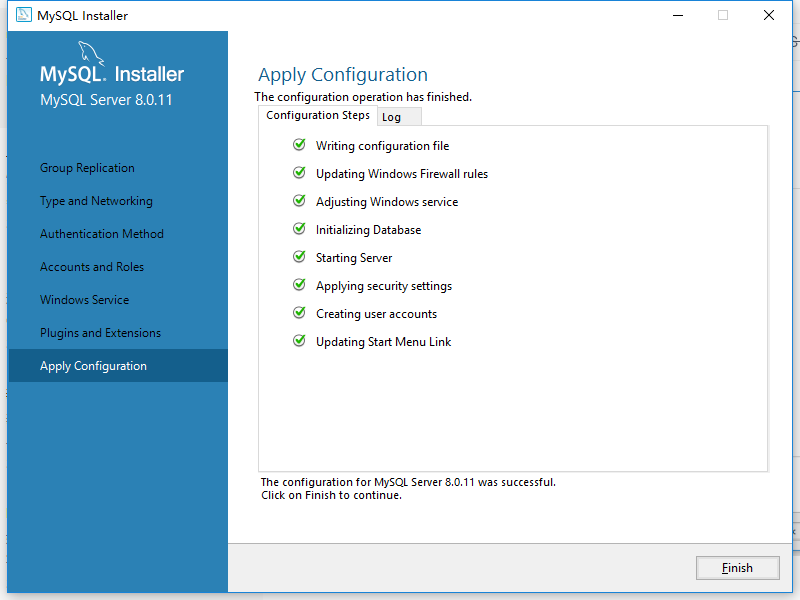

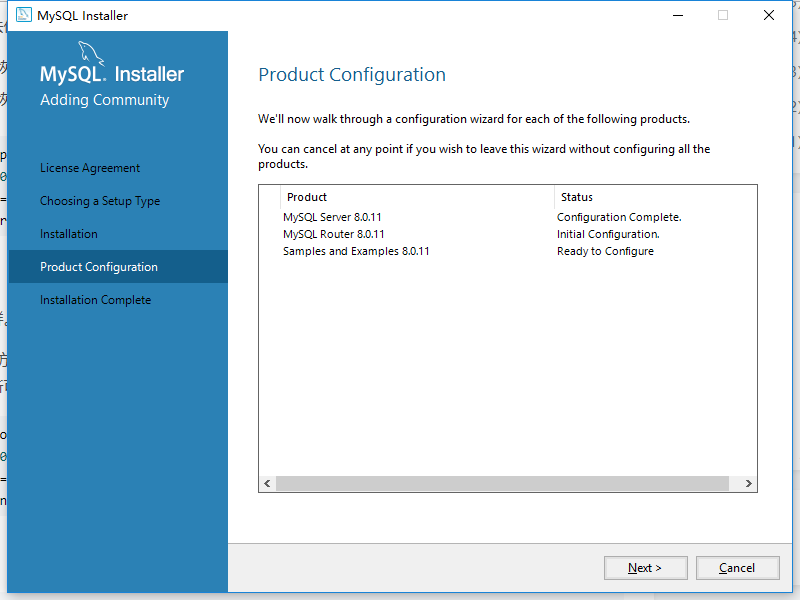
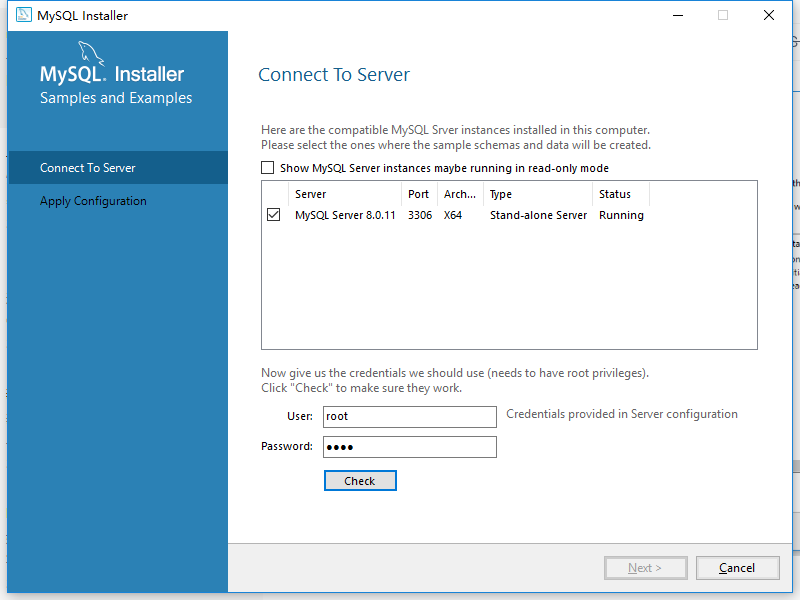
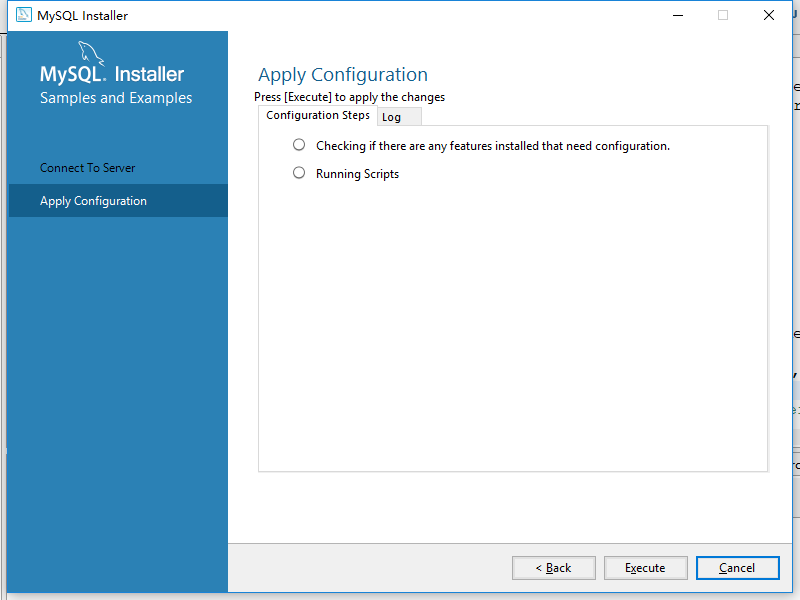
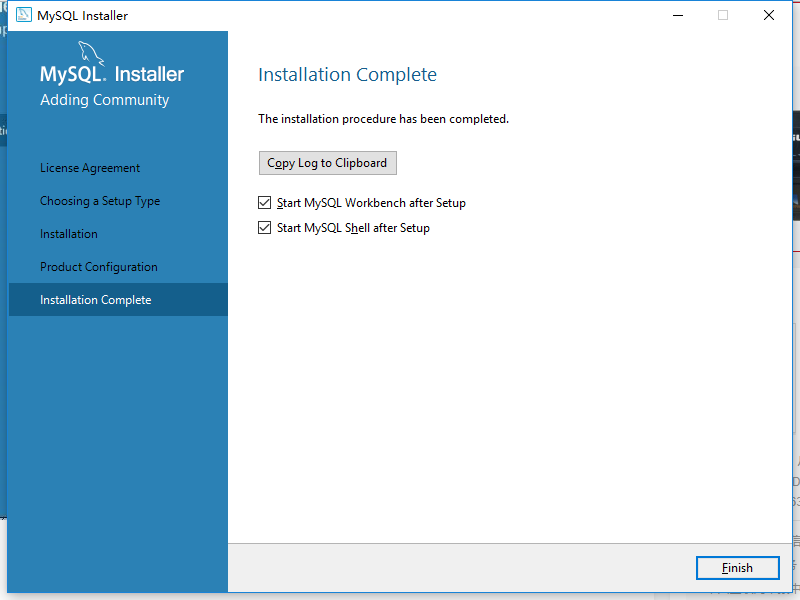


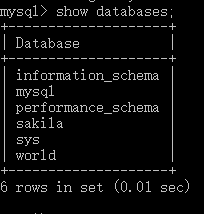
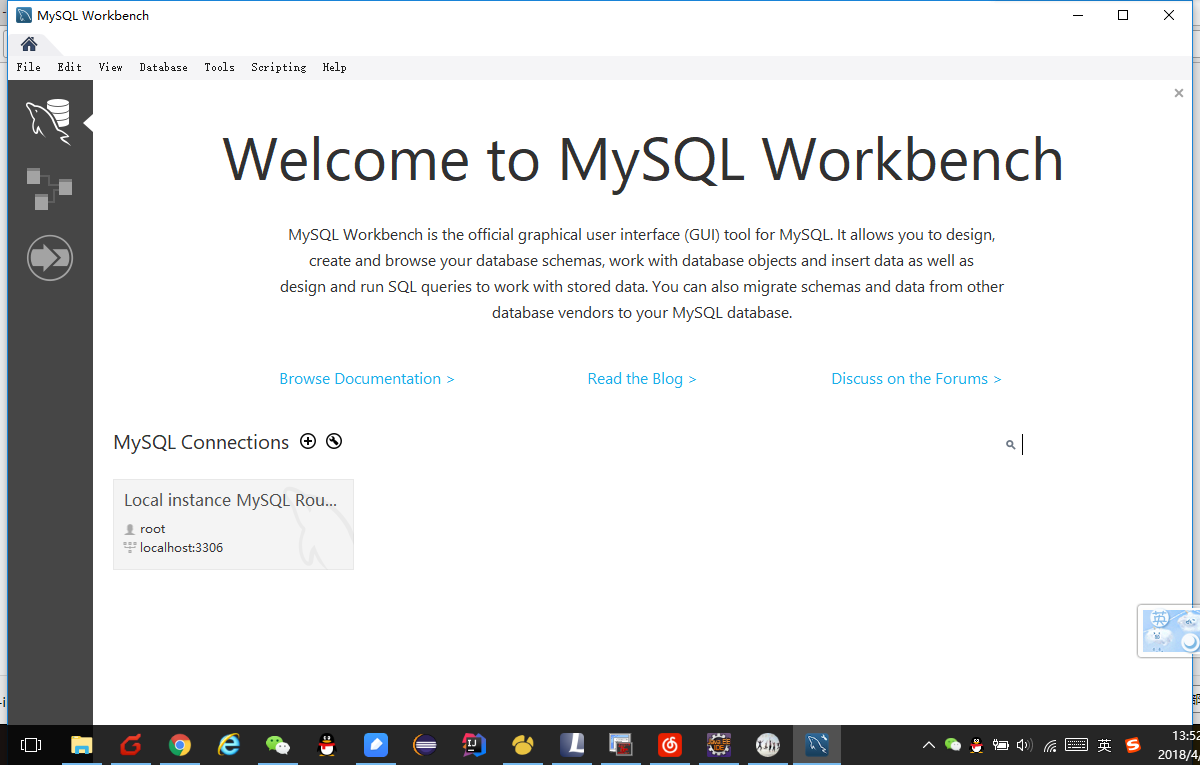
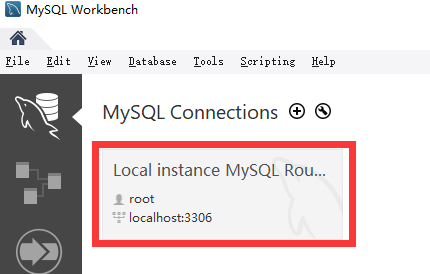
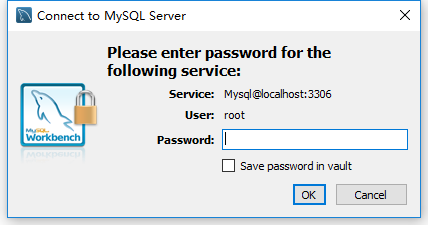
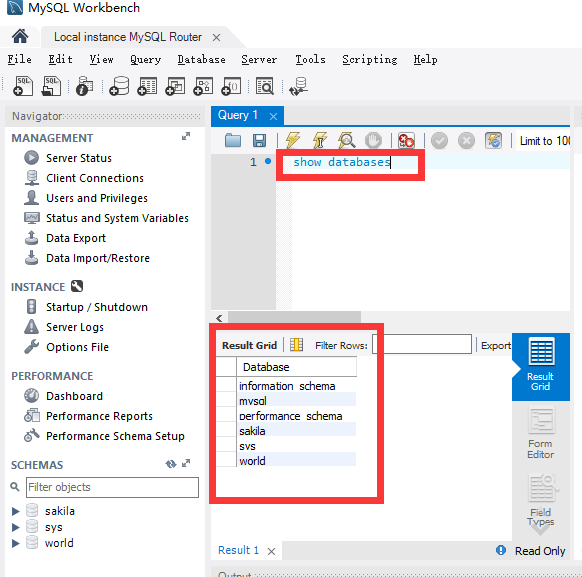
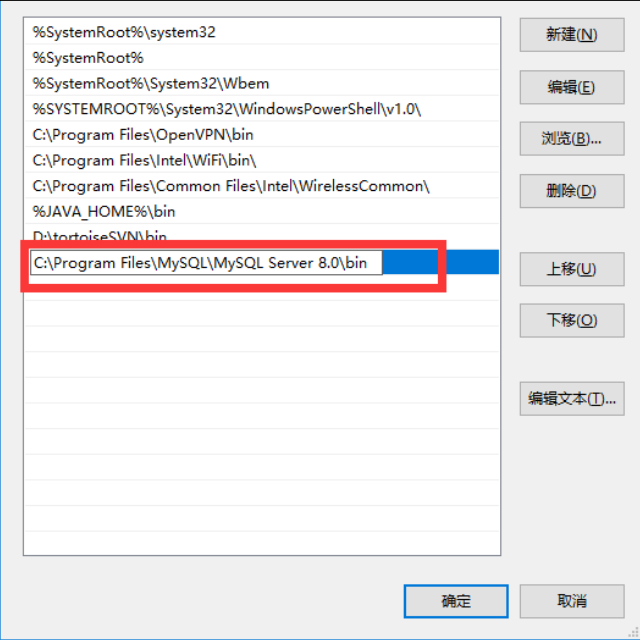
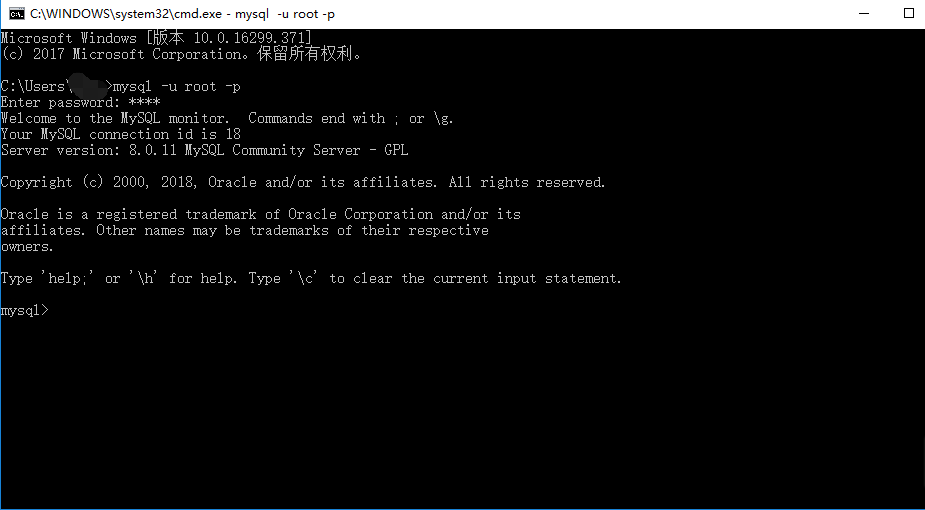
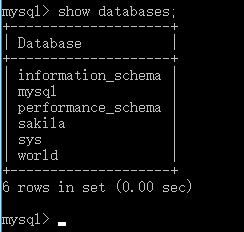
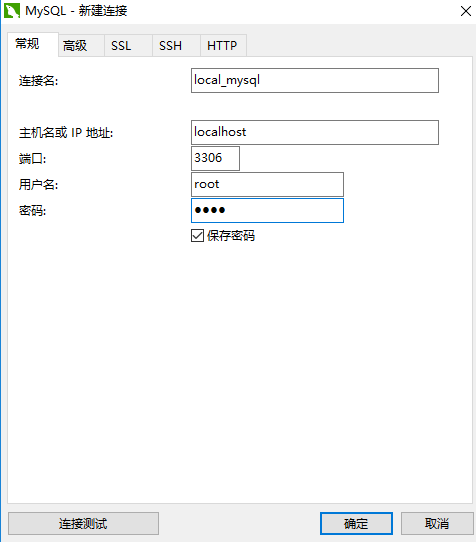

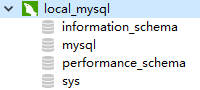














 2271
2271











 被折叠的 条评论
为什么被折叠?
被折叠的 条评论
为什么被折叠?








